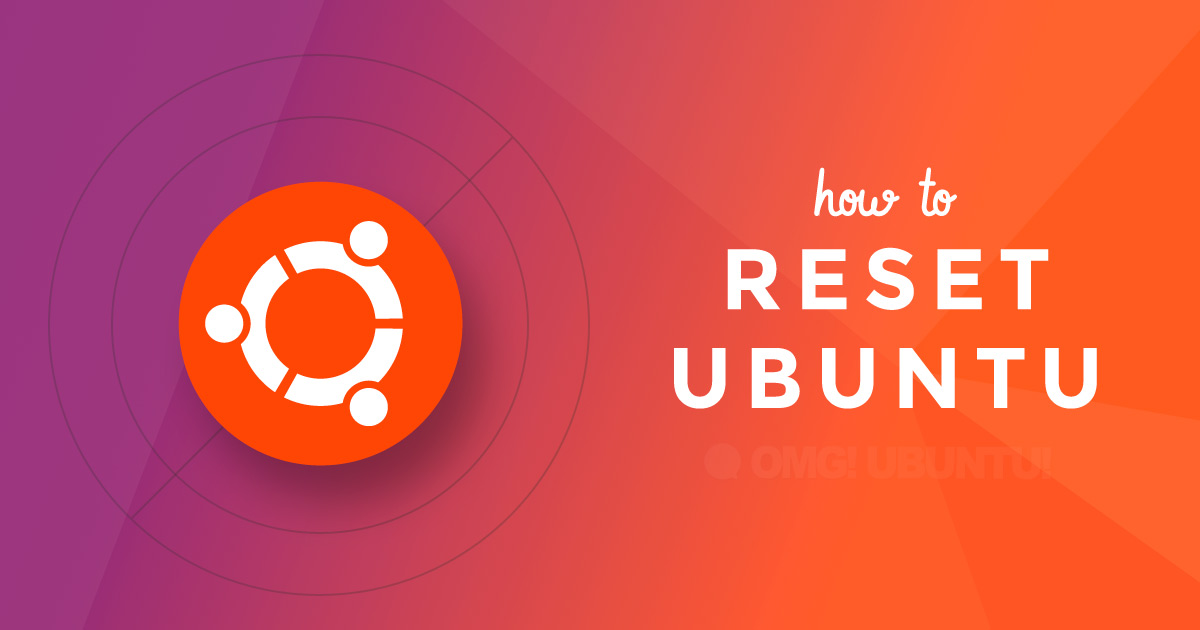
Voici une astuce pratique en ligne de commande que vous pouvez utiliser pour réinitialiser Ubuntu à ses paramètres par défaut sans réinstaller !
La commande fonctionne à la fois sur le bureau Unity livré dans Ubuntu 16.04 LTS et le bureau GNOME Shell présenté dans Ubuntu 18.04 et plus.
Cette commande peut même réinitialiser le bureau MATE à ses paramètres de base aussi, si vous l’avez installé, bien sûr !
Mais pourquoi voudriez-vous réinitialiser Ubuntu en premier lieu ?
Vous pourriez vous déplacer entre différents environnements de bureau souvent. Vous pourriez modifier de manière extensive votre bureau. Ou vous pourriez avoir rencontré des conflits et d’autres problèmes techniques que vous voulez « défaire ».
Ou peut-être voulez-vous simplement cette sensation de « premier démarrage » sans les tracas liés à la nécessité de faire une réinstallation.
Whatever the reason, using one command you can:
- Reset Ubuntu Unity desktop to default settings
- Reset GNOME desktop to default settings
- Reset MATE desktop to default settings
…all at the the same time.
The command to run is:
dconf reset -f /
This command will reset the apps pinned to the Unity launcher or Ubuntu Dock; panel applets and/or indicators; monitor resolution and interface scaling; keyboard shortcuts; fonts, GTK and icon theme; window button placement, launcher behaviour; and much more.
This command will reset all applications that uses dconf to store settings. Cela inclura donc les applications de bureau de base comme Rhythmbox, Evince, Shotwell, Nautilus et File Roller.
Gardez cela à l’esprit avant de l’exécuter car elle peut réinitialiser les paramètres de la bibliothèque, supprimer des comptes, désactiver des plugins et/ou vous demander de vous réauthentifier avec des services en ligne.
Comment j’ai réinitialisé mon bureau Ubuntu
Voici un bureau Ubuntu modifié. J’ai déplacé le Dock Ubuntu en bas, réorganisé les contrôles des fenêtres, appliqué un thème GTK et un jeu d’icônes différents, personnalisé le papier peint et modifié divers autres paramètres du bureau :

J’ai ouvert un terminal et exécuté la commande ci-dessus pour restaurer Ubuntu à ses paramètres par défaut.
À peine 1,5 seconde et un clignement d’écran plus tard, mon bureau s’est retransformé en ceci. C’est une configuration par défaut de style » paramètres d’usine » avec tout à la bonne place, comme il se doit, comme s’il s’agissait d’une installation fraîche.
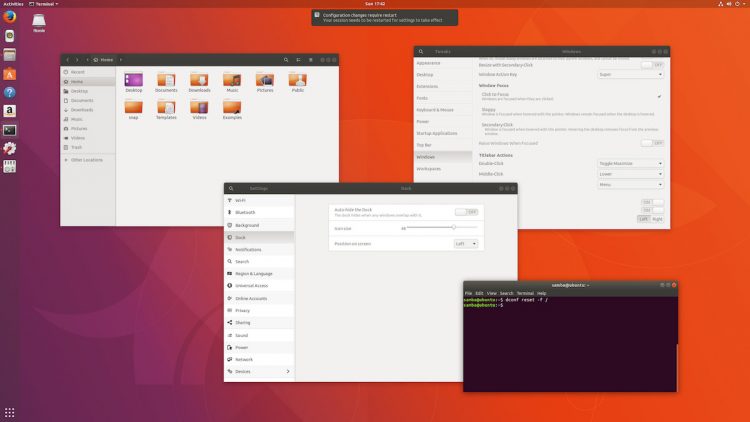
Pretty impressionnant, hein ?
Une seule commande pour réinitialiser les paramètres de GNOME Shell, réinitialiser le thème Ubuntu, réinitialiser le bureau Ubuntu, et plus encore. L’utilisation de cette commande vous évitera d’avoir à vider votre dossier personnel au jet d’eau, à créer un nouveau compte utilisateur ou – pire – à effectuer une nouvelle installation.
Soyez prudent, ok ?
Comme la commande dconf reset réinitialisera plus que le bureau Unity, GNOME Shell et MATE, vous ne devriez pas l’exécuter à l’aveuglette – oh, et faites une sauvegarde de votre bureau existant au préalable, surtout si vous avez effectué des personnalisations et des ajustements importants sur l’un des bureaux mentionnés ci-dessus.
Comment ? Exécutez dconf dump.
N’oubliez pas que cette commande n’affectera que les applications et les paramètres du bureau qui sont stockés à l’aide de dconf/gsettings. Elle ne réinitialisera pas les autres applications (par exemple, Thunderbird, Google Chrome, Clementine, etc.), n’affectera pas les paramètres de bas niveau (par exemple, les pilotes, les versions du noyau, grub) et ne réinitialisera pas les autres environnements de bureau (par exemple, KDE Plasma).
via Ubuntu Podcast
.